کامپیوترها همیشه در معرض خطر حملات سایبری قرار دارند اما در این بین میتوان با رعایت نکاتی اقدام به پیشگیری از این مشکلات کرد و کامپیوتر را بهمیزان زیادی ایمن نگه داشت.
با وجود اینکه سیستمهای عامل و اغلب برنامهها توسط شرکتهای بسیار قدرتمند و معتبری تولید میشوند اما این موضوع نمیتواند تائیدی بر بدون مشکل بودن آنها باشد. تاکنون حفرههای امنیتی بسیاری در برنامهها کشف شده است که برای مثال یکی از آنها مصرف حجم وسیعی از ترافیک در شبکه است. اخیرا آسیبپذیری در اینترنت اکسپلورر کشف شده است که به افراد ناآشنا اجازه انجام برخی اعمال را در سیستم میدهد. با وجود اینکه بسیاری از مردم خود را مبرا از این موارد میدانند و سرقت اطلاعات را چندان جدی نمیگیرند اما باید توجه داشت که بهجای امیدوار بودن افراد میتوانند با چند اقدام ساده امنیت سیستمشان را تامین کنند و از سایر مشکلات آن نیز پیشگیری کنند، زیرا تمام مشکلات کامپیوترها مربوط به امنیت نیست و گاهی برخی اختلالات در خود سیستم نیز بهوجود میآید که از بین بردن آن نیاز به توجه به نکات موجود در این مقاله دارد.
در ماه ژانویه عدهای از متخصصان آیتی از بدافزاری بهنام Cryptolocker حرف میزدند. زمانی که این بدافزار در کامپیوتر نفوذ و آن را آلوده کند، Cryptolocker تمام اطلاعات را در اختیار میگیرد و سپس رمزگذاری میکند و البته تنها هکر میتواند قفل آن را بگشاید. زمانی که اقدامات لازم انجام گرفت پنجرهای بهصورت پاپآپ نمایش داده میشود که اطلاعات موجود در آن حکایت از وقت ۷۲ ساعته برای پرداخت پول دارند و در صورتی که در این مدت پول مذکور پرداخت نشود کلا اطلاعات سیستم از بین میروند.
هزینه این قفلگشایی در ابتدا ۱۰۰ دلار بود اما در حال حاضر به ۳۰۰ دلار افزایش یافته است و البته شاهد نسخههای جدیدی از آن نیز هستیم. همانطور که از اقدامات این بدافراز برمیآید میتوان پی برد Cryptolocker یک ویروس است و برای به دور ماندن از آن باید به صورت دورهای از اطلاعات موجود در سیستم فایل پشتیبان تهیه کرد.
در همین حین مهندسان مایکروسافت با آسیبپذیری در تمام نسخههای اینترنت اکسپلورر مواجه شدند که چندی پیش مایکروسافت اقدام به ارایه برخی توصیههای امنیتی برای از بین بردن موقت این مشکل کرد تا بهزودی آن را بهطور کامل ریشهکن سازد. هکر با استفاده از این آسیبپذیری بهصورت مخفی اقدام به فعالیت میکند و میتواند ترافیک مورد استفاده دستگاه را از سایتهای مورد نظر کاربر به سایتهای مخرب انتقال دهد یا با انجام اقداماتی فرد را مجبور به بازدید از سایت مخرب کند که این کار میتواند از طریق ارسال به صفحات مختلف (Re-Directing) یا ایمیلهای مخرب باشد. زمانی که کاربر آن وبسایت را بازدید کرد هکر میتواند در هر زمانی که بخواهد اقدامات مورد نظرش را در کامپیوتر فرد انجام دهد.
در طول این مدت اخبار بسیاری در خصوص این مشکل نرمافزاری در مایکروسافت منتشر شد و البته بسیاری از مختصصان آیتی نیز اطمینان دادند که برنامههای اصلی مایکروسافت بدون هیچ مشکلی هستند. مایکروسافت در تلاش است تا بهزودی راهحل کاملی برای برطرف کردن این آسیبپذیری ارایه دهد (از طریق بروزرسانی).
باید توجه داشت که ۵ اقدام ساده برای محافظت از کامپیوترها وجود دارد که باعث میشود دستگاه همیشه کارایی کاملش را ارایه دهد و در مقابل مشکل چندان بزرگی نیز آن را تهدید نکند. با انجام این کارها کاربر میتواند ویندوز را از برخورد با مشکلات زیادی حفظ کند.
زمانی که کامپیوتر جدیدی خریداری میکنید یا حتی کامپیوتر قبلیتان را که برای مدت زیادی استفاده کردهاید باید توجه داشته باشید که برای اتصال آن به اینترنت باید با انجام کارهایی از سلامت اتصالاتتان مطمئن شوید. یکی از این نکات مهم فعال نگهداشتن بروزرسانی اتوماتیک ویندوز است. خوشبختانه برای کاربران ویندوز ۸ و ویندوز ۱۰ این ویژگی بهصورت پیشفرض فعال است ولی کاربرانی که از نسخههای پیشین سیستم عامل مایکروسافت استفاده میکنند باید بهصورت دستی اقدام بهفعالسازی قابلیت آپدیت اتوماتیک ویندوز کنند. در ادامه میتوانید ۵ گام مهم در زمینه بهینه نگهداشتن ویندوز و فعال کردن بخش بروزرسانی اتوماتیک آن را فرا بگیرید.
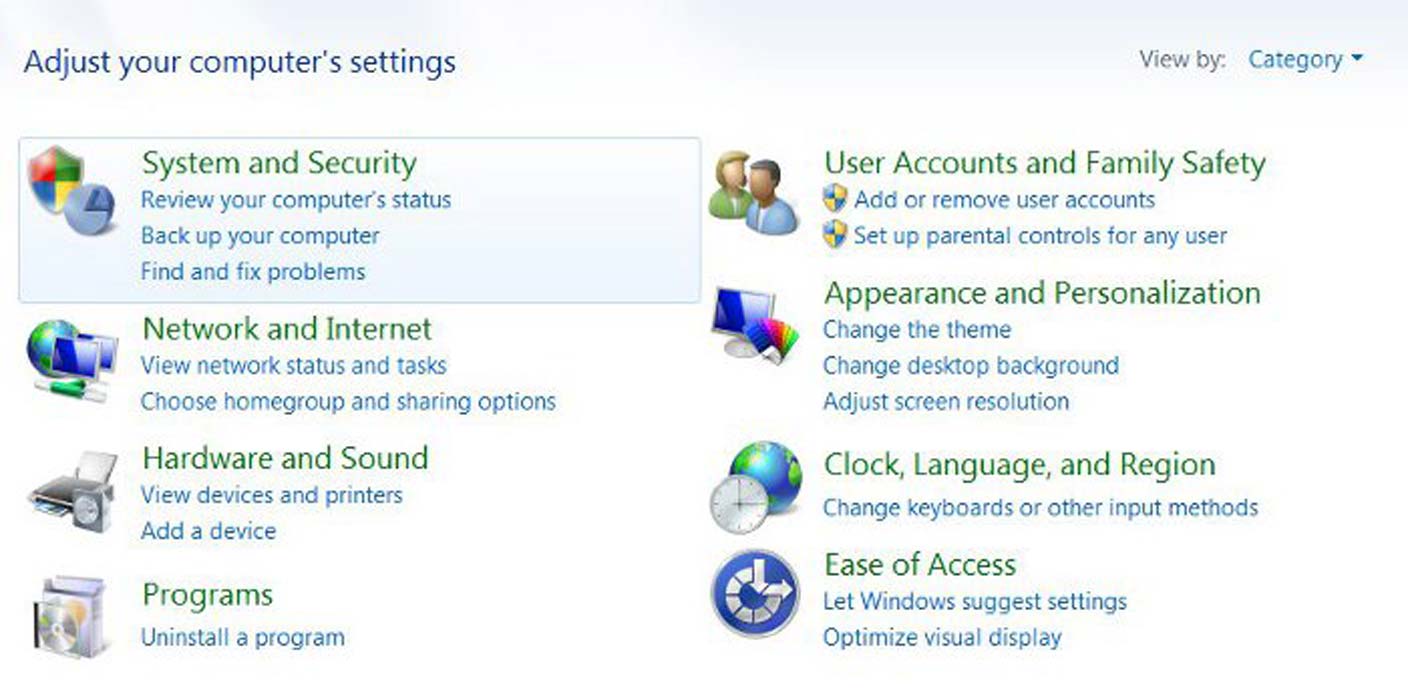
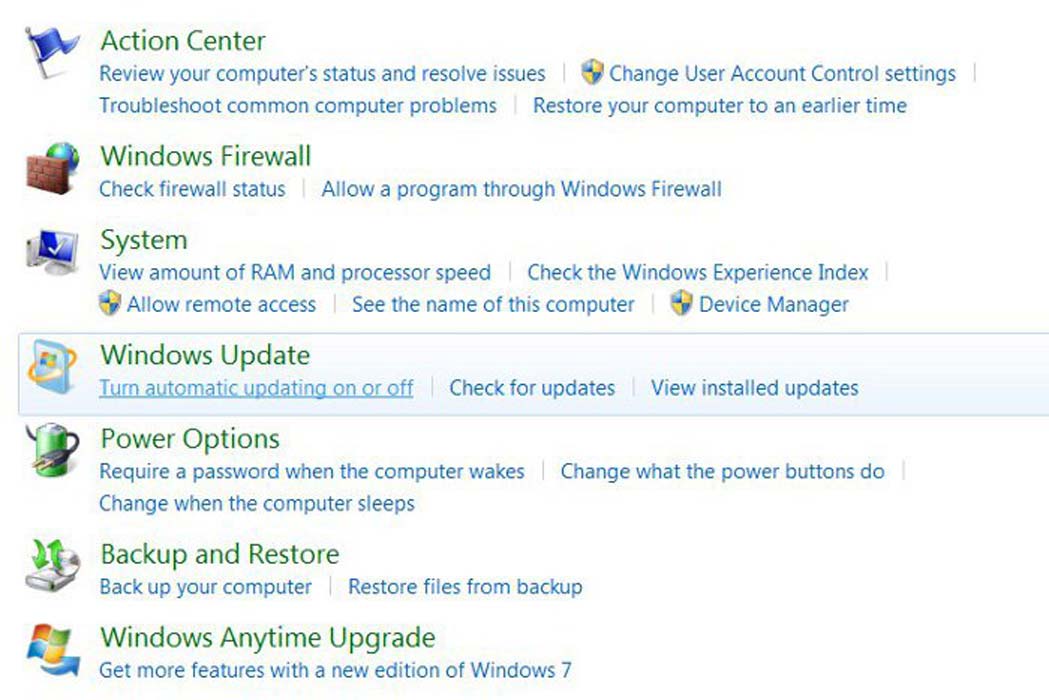
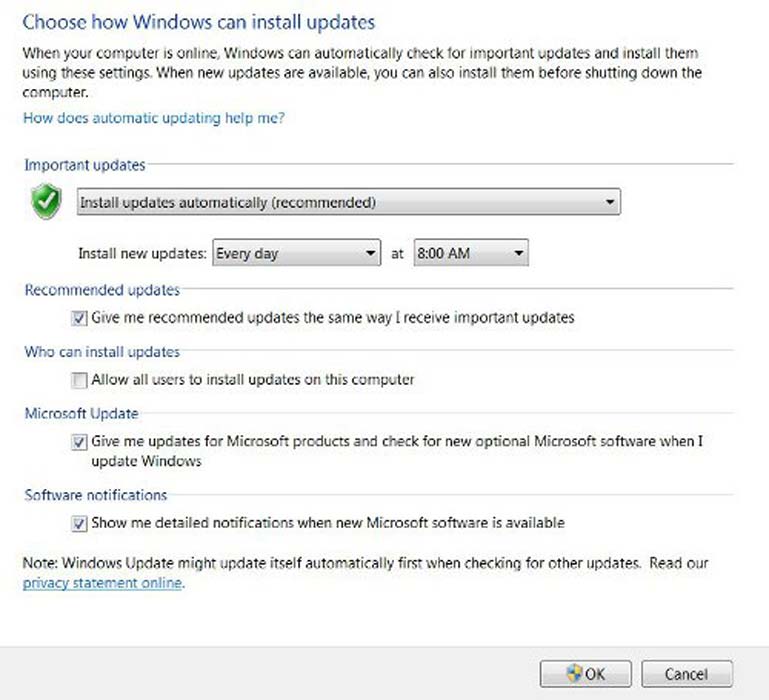
در زیر این بخش گزینههایی وجود دارند که از طریق آنها میتوانید تنظیمات بیشتری را روی سیستم امنیتی دستگاهتان اعمال کنید. توجه داشته باشید که هرچقدر تنظیمات بیشتری را از لحاظ امنیتی روی دستگاه لحاظ کنید به همان میزان سیستم بهینه و ایمنی خواهید داشت. در انتها نیز با کلیک روی OK فرآیند را بهاتمام برسانید.
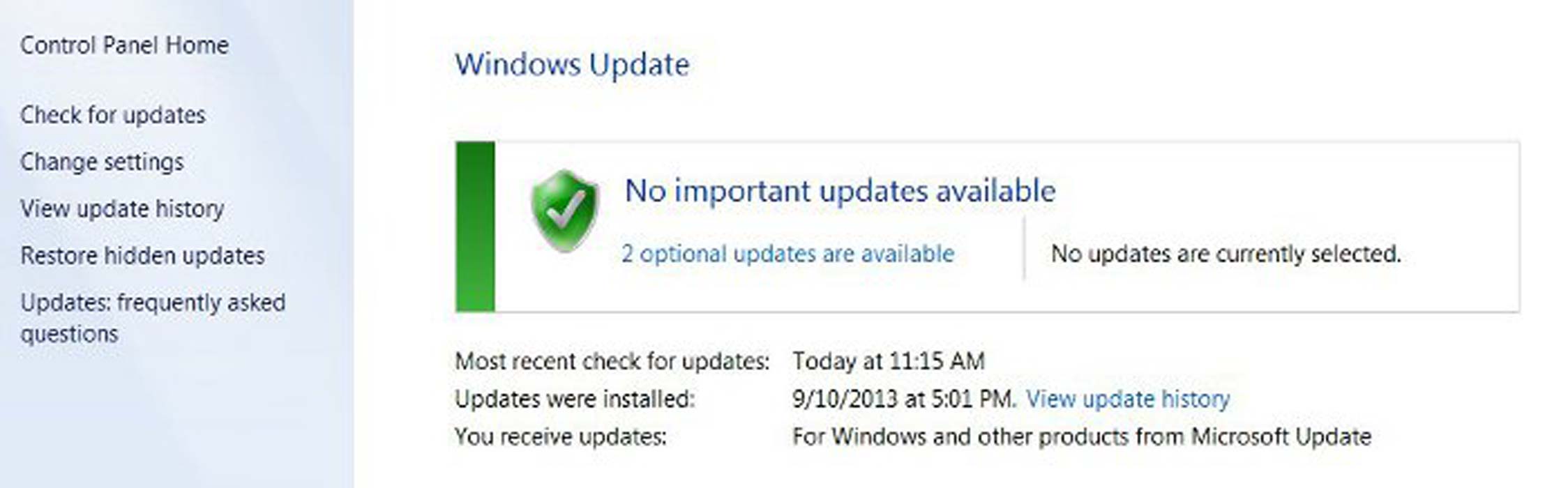
گام چهارم: مایکروسافت براساس برنامه در دومین سهشنبه هر ماه بروزرسانی را منتشر میکند که به Patch Tuesday یا همان “پچ سهشنبه” مشهور است. پس بهتر است هر ماه در این موقع بهروز رسانی منتشر شده را بررسی کنید و عملکرد دستگاهتان را بهروز نگهدارید. البته در جریان Patch Tuesday بهتر است آپدیتهای منتشر شده برای سایر برنامههای مورد استفادهتان را نیز بررسی کنید. این بررسی میتواند شامل ادوبی فلش، ادوبی ریدر، جاوا، ضدویروس یا هر برنامه دیگری باشد.
گام پنجم: تهیه فایل پیشتیبان از اطلاعات سیستم اقدامی حیاتی است که باید هر چند وقت یکبار صورت گیرد و البته کاربران باید این اطلاعات را در دو محل ذخیره کنند که یکی از آنها باید آنلاین و دیگری آفلاین باشد. Backup Plus Portable یکی از بهترین گزینهها برای تهیه فایل پشتیبان است اما بسیاری از برنامههای دیگری نیز در این زمینه وجود دارند که میتوانند انتخاب مناسبی برای تهیه بکآپ باشند. Backup Plus Portable نام دستگاهی است که از اطلاعات کامپیوتر فایل پشتیبان تهیه میکند و آنها را نیز درون خود ذخیره میسازد.
با این حال با وجودی که مختصصان آیتی همیشه در حال از بین بردن خطرات امنیتی موجود در سیستمها هستند اما حملات نیز روز به روز پیچیدهتر میشوند. با این اوصاف باید توجه داشت که هیچگاه نمیتوانید مدعی شوید که کامپیوترتان در برابر حملات سایبری مقاوم است اما رعایت این ۵ اقدام باعث میشود که دستگاهتان تاحدودی ایمن باشد. شما چه اقداماتی را برای ایمن نگهداشتن کامپیوتر پیشنهاد میکنید؟
